نحوه دانلود و نصب برنامه BYDFi برای لپ تاپ/کامپیوتر (ویندوز، macOS)

نحوه دانلود و نصب برنامه BYDFi در ویندوز
1. روی نماد " دانلود " - [ گزینه های بیشتر ] کلیک کنید. 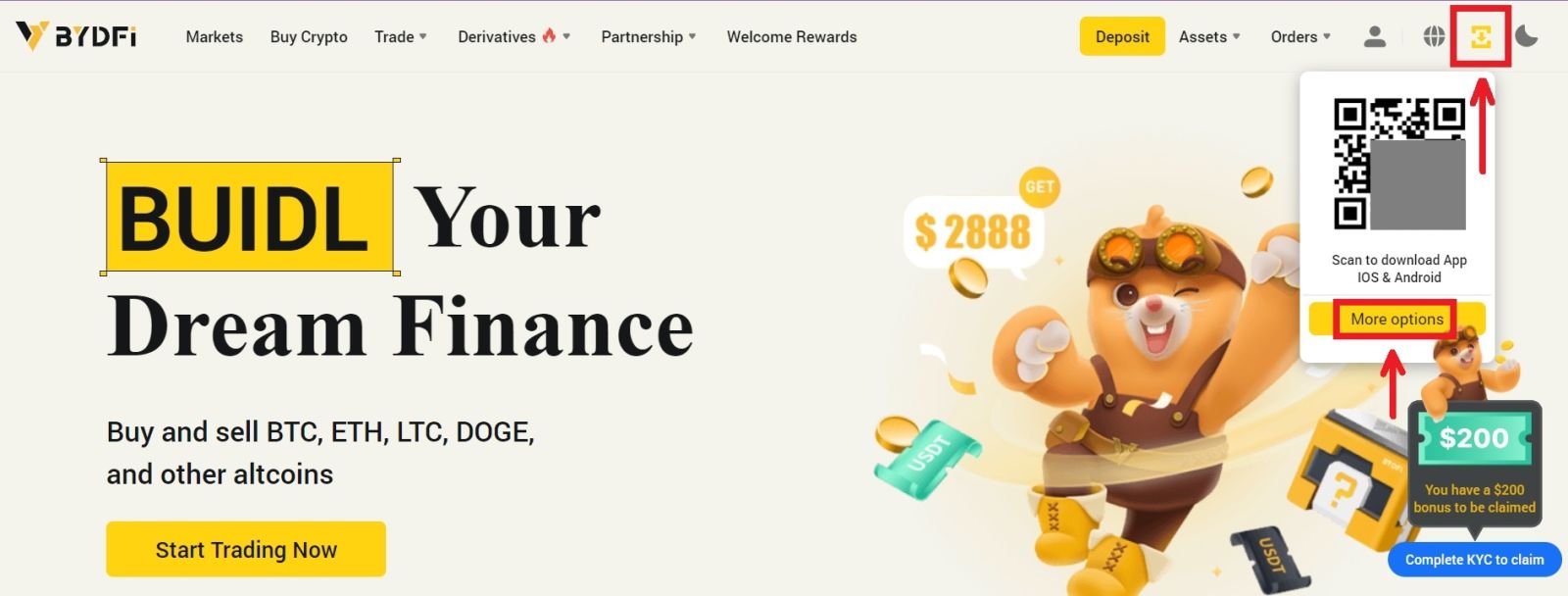
2. روی [Windows] کلیک کنید و منتظر دانلود باشید. روی فایل کلیک کنید. 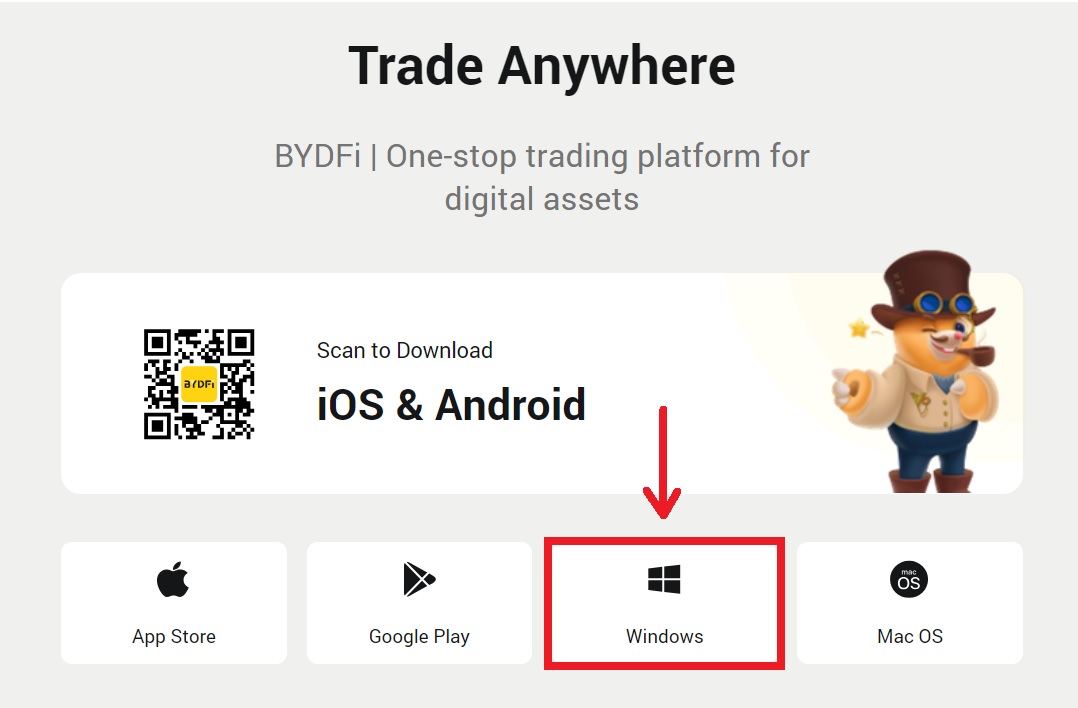
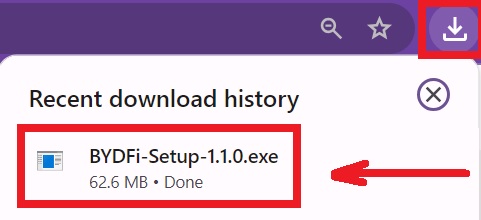
3. روی [Install] - [Finish] کلیک کنید.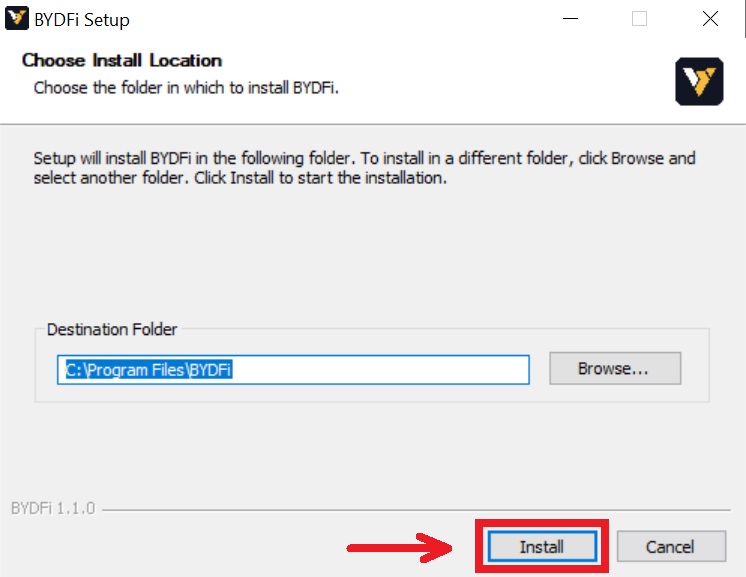
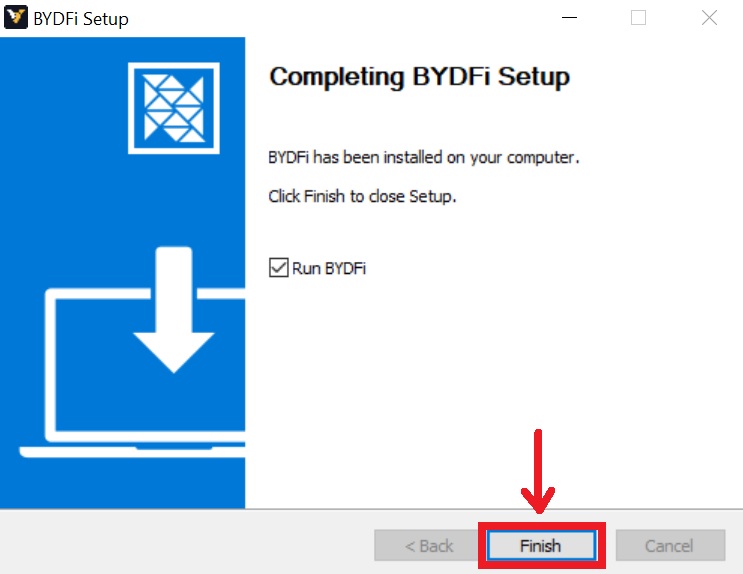
نحوه دانلود و نصب برنامه BYDFi در macOS
1. روی نماد " دانلود " - [ گزینه های بیشتر ] کلیک کنید. 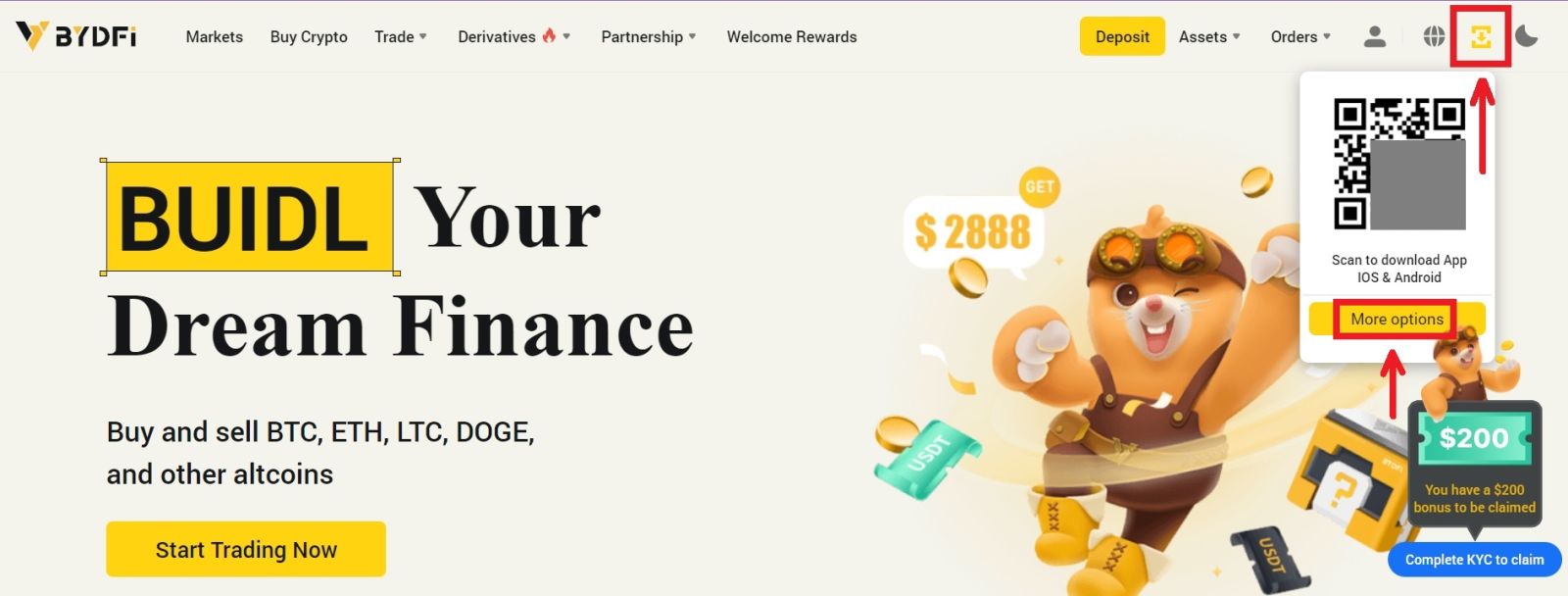 2. روی [Mac OS] کلیک کنید. نصب کننده BYDFi شما در عرض چند ثانیه به طور خودکار شروع به دانلود می کند. اگر این اتفاق نیفتاد، دانلود را دوباره راه اندازی کنید. مرحله نصب در macOS با ویندوز یکسان است.
2. روی [Mac OS] کلیک کنید. نصب کننده BYDFi شما در عرض چند ثانیه به طور خودکار شروع به دانلود می کند. اگر این اتفاق نیفتاد، دانلود را دوباره راه اندازی کنید. مرحله نصب در macOS با ویندوز یکسان است. 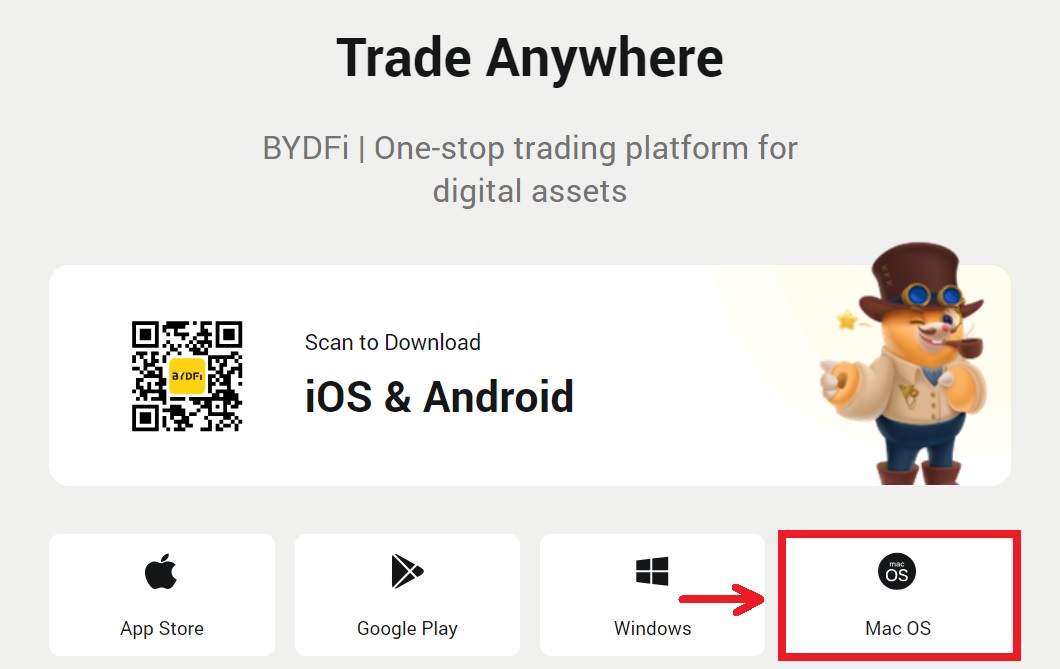
نحوه ثبت حساب در BYDFi با ایمیل / تلفن همراه
1. به BYDFi بروید و روی [ Get Started ] در گوشه بالا سمت راست کلیک کنید. 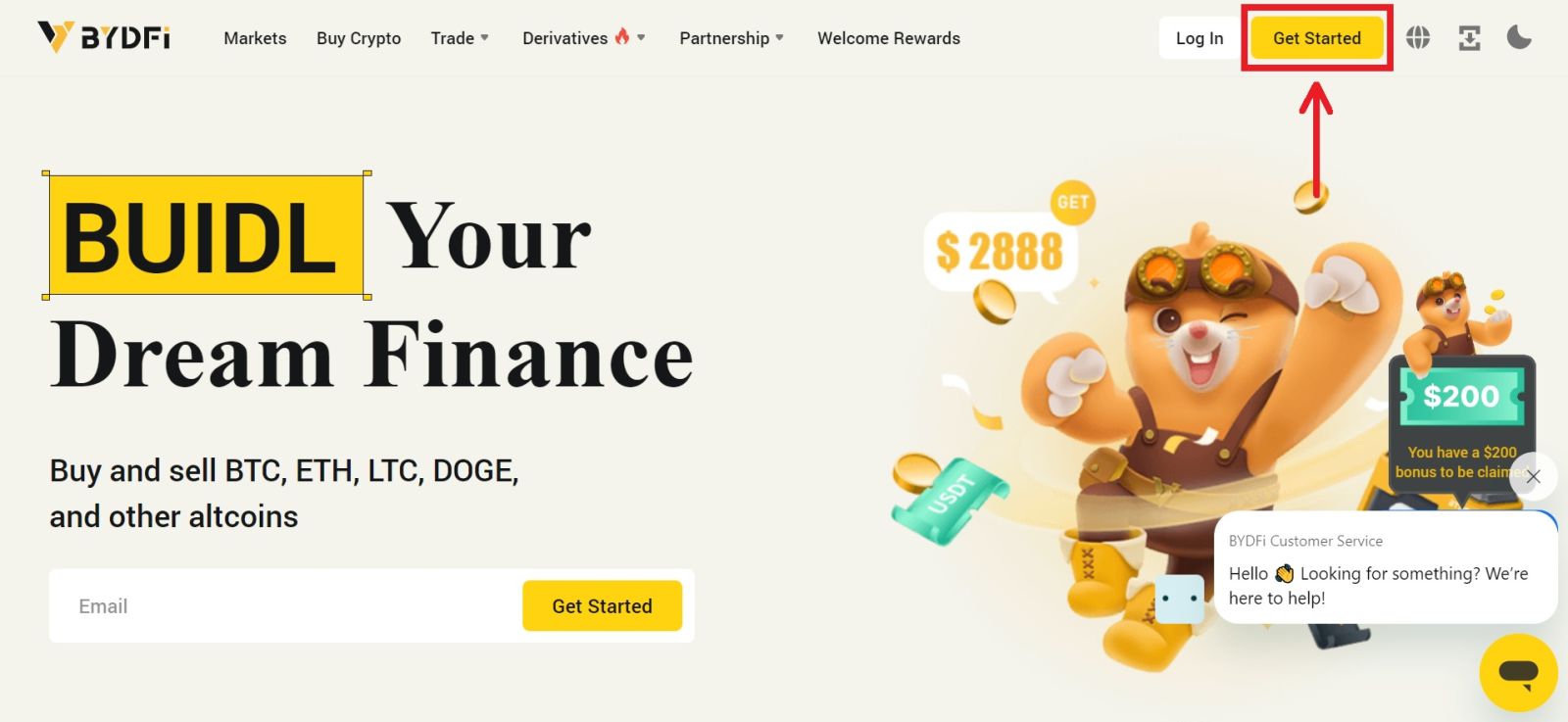
2. [Email] یا [Mobile] را انتخاب کنید و آدرس ایمیل/شماره تلفن خود را وارد کنید. سپس روی [Get code] کلیک کنید تا کد تأیید را دریافت کنید. 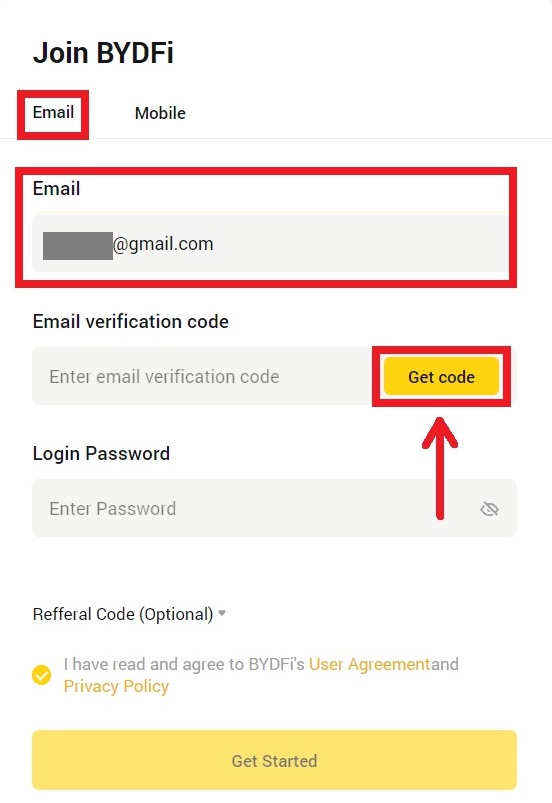
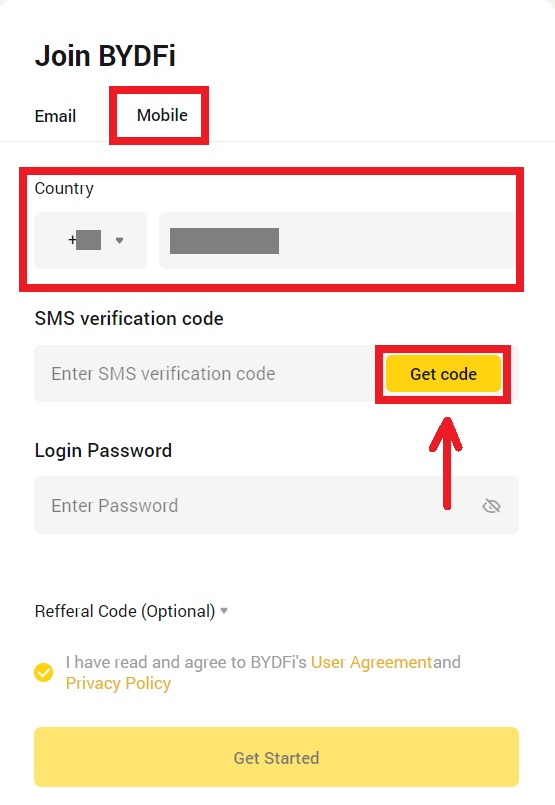
3. کد و رمز عبور را در فاصله ها قرار دهید. با شرایط و خط مشی موافقت کنید. سپس روی [شروع به کار] کلیک کنید.
توجه: رمز عبور متشکل از 6-16 حرف، اعداد و نمادها. این فقط نمی تواند اعداد یا حروف باشد. 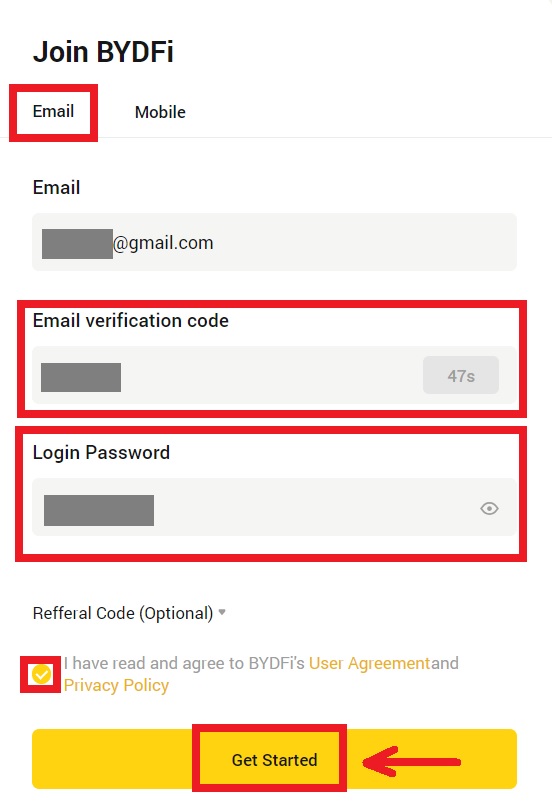
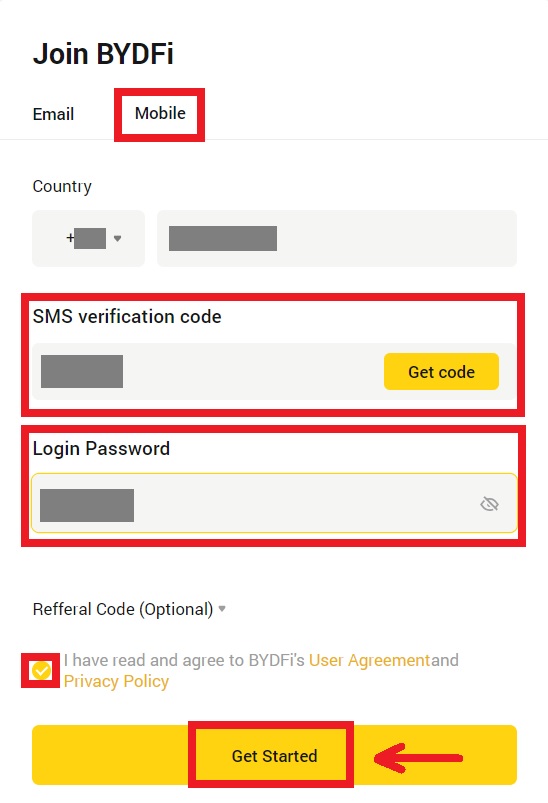
4. تبریک می گویم، شما با موفقیت در BYDFi ثبت نام کرده اید. 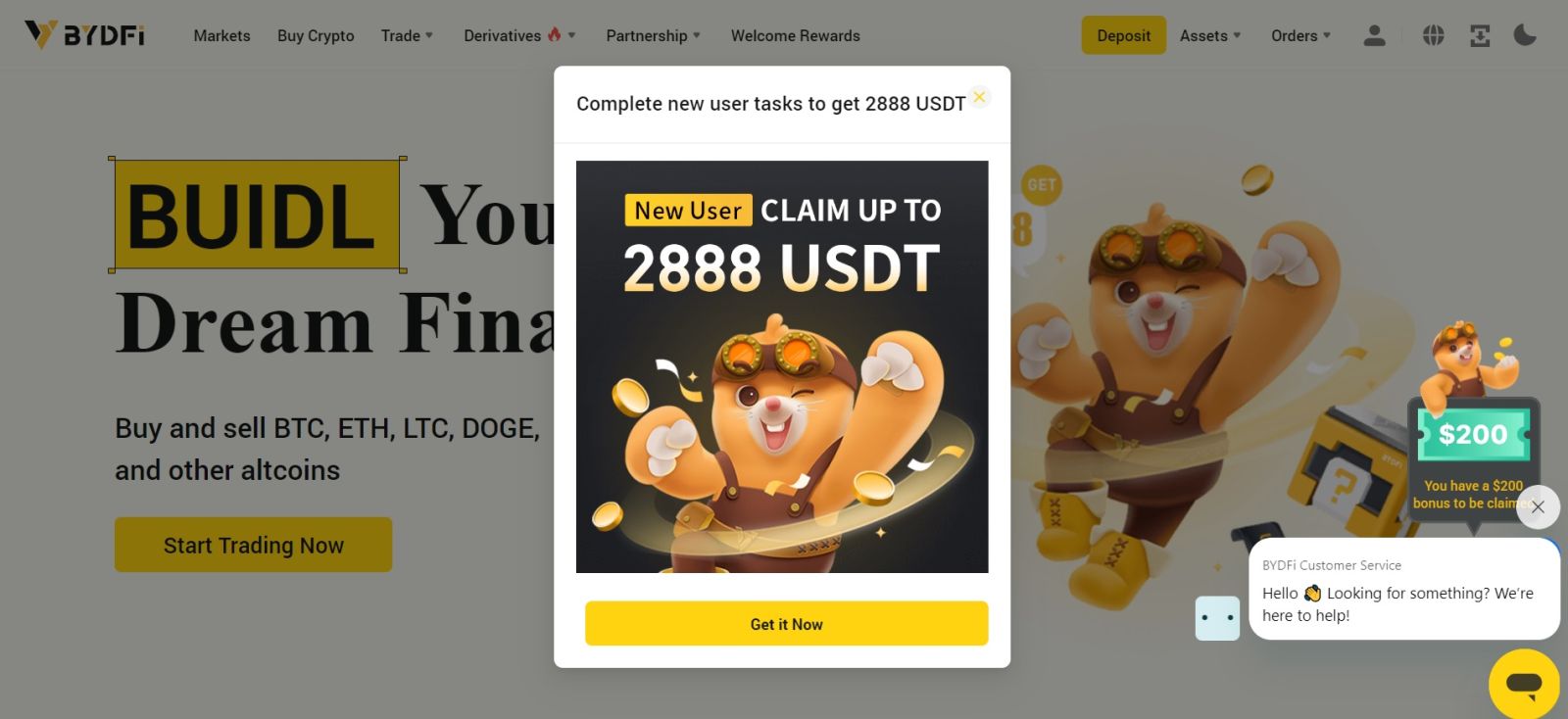
سوالات متداول (سؤالات متداول)
اگر نتوانم کد تأیید پیامک را دریافت کنم، چه کاری باید انجام دهم؟
اگر نمی توانید کد تأیید را دریافت کنید، BYDFi توصیه می کند که روش های زیر را امتحان کنید:
1. قبل از هر چیز لطفا از وارد کردن صحیح شماره موبایل و کد کشور خود مطمئن شوید.
2. اگر سیگنال خوب نیست، پیشنهاد می کنیم برای دریافت کد تأیید به مکانی با سیگنال خوب حرکت کنید. همچنین می توانید حالت پرواز را روشن و خاموش کنید و سپس دوباره شبکه را روشن کنید.
3. تأیید کنید که آیا فضای ذخیره سازی تلفن همراه کافی است یا خیر. اگر فضای ذخیرهسازی پر باشد، ممکن است کد تأیید دریافت نشود. BYDFi توصیه می کند که به طور منظم محتوای پیامک را پاک کنید.
4. لطفا مطمئن شوید که شماره موبایل معوقه یا غیرفعال نیست.
5. گوشی خود را ریستارت کنید.
چگونه آدرس ایمیل/شماره موبایل خود را تغییر دهیم؟
برای امنیت حساب خود، لطفاً قبل از تغییر آدرس ایمیل/شماره تلفن همراه خود، مطمئن شوید که KYC را تکمیل کرده اید.
1. اگر KYC را تکمیل کرده اید، روی آواتار خود - [Account and Security] کلیک کنید. 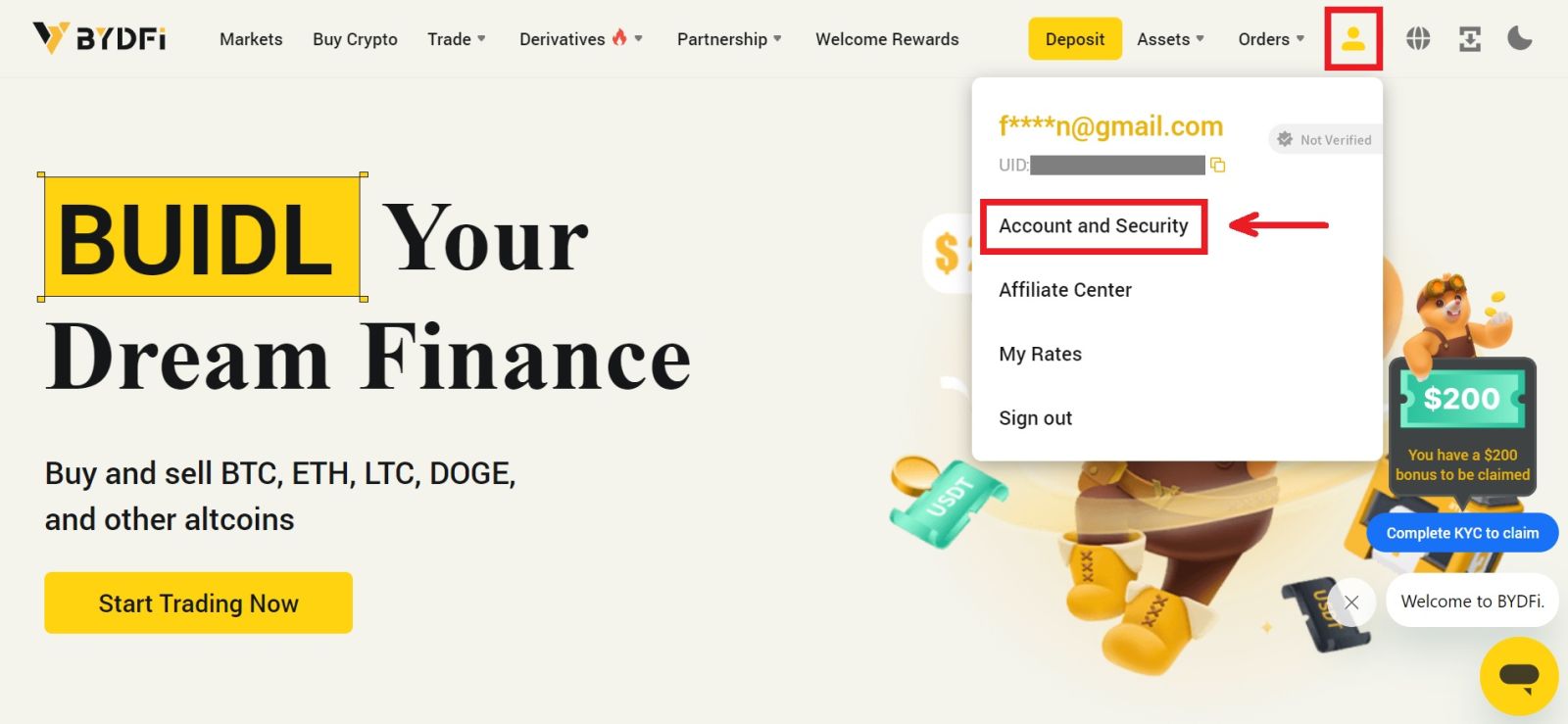 2. برای کاربرانی که قبلاً شماره تلفن همراه، گذرواژه صندوق یا Google Authenticator را دارند، لطفاً روی دکمه تغییر کلیک کنید. اگر هیچ یک از تنظیمات بالا را محدود نکرده اید، برای امنیت حساب خود، لطفاً ابتدا این کار را انجام دهید.
2. برای کاربرانی که قبلاً شماره تلفن همراه، گذرواژه صندوق یا Google Authenticator را دارند، لطفاً روی دکمه تغییر کلیک کنید. اگر هیچ یک از تنظیمات بالا را محدود نکرده اید، برای امنیت حساب خود، لطفاً ابتدا این کار را انجام دهید.
روی [Security Center] - [Fund Password] کلیک کنید. اطلاعات مورد نیاز را پر کنید و روی [تأیید] کلیک کنید. 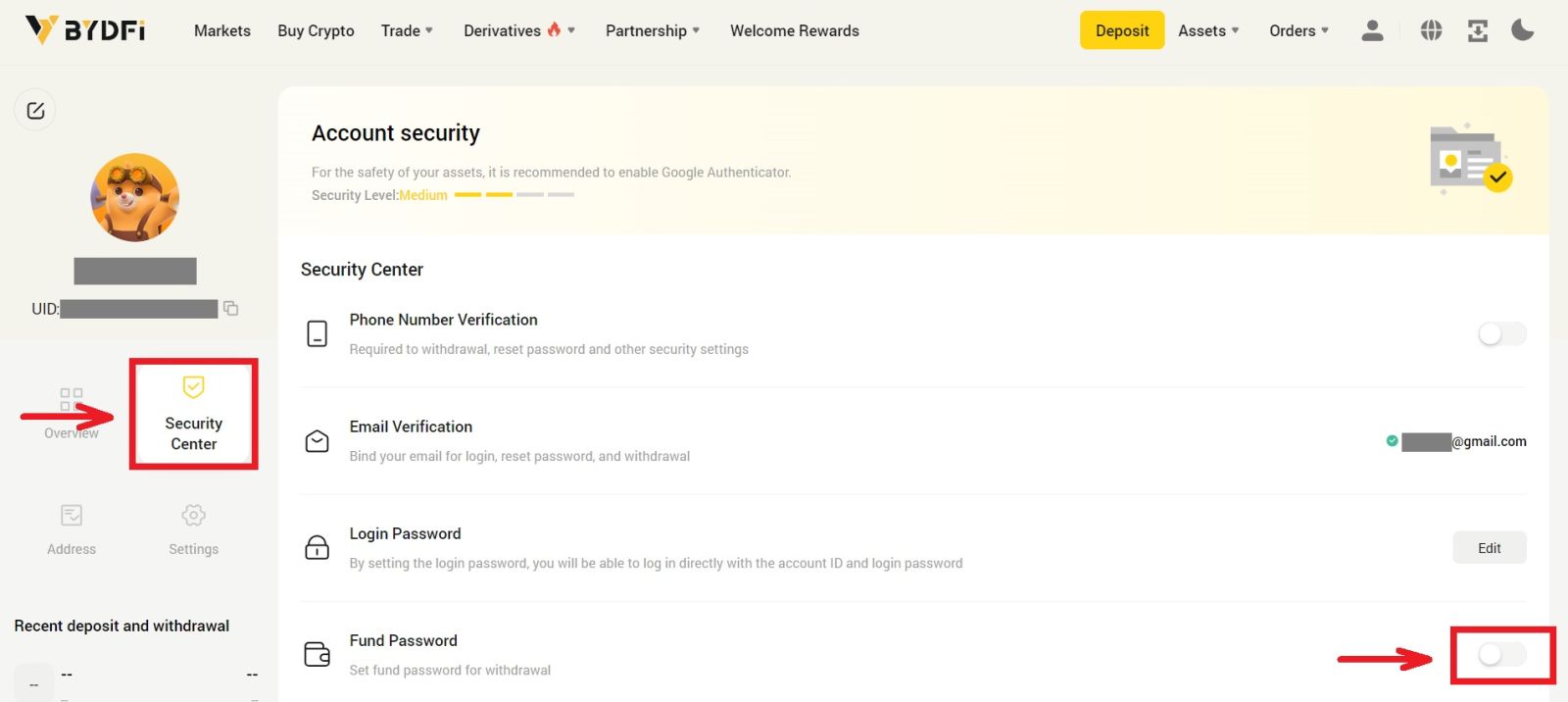
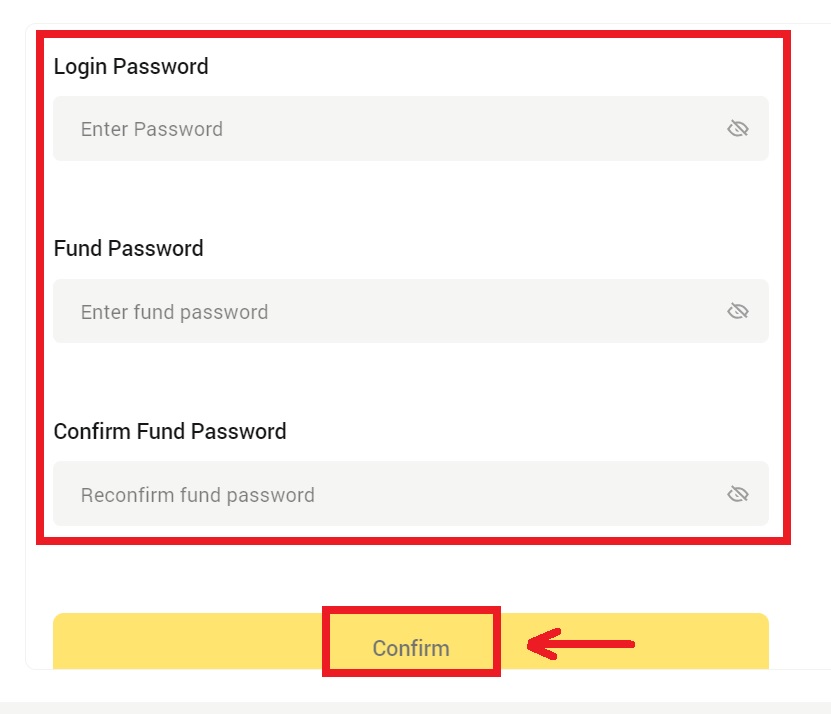
3. لطفاً دستورالعملهای موجود در صفحه را بخوانید و روی [کد در دسترس نیست] کلیک کنید. 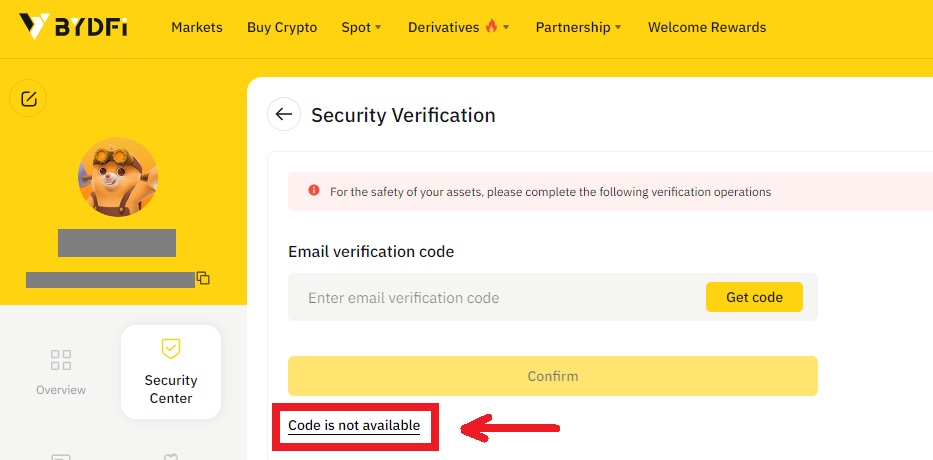
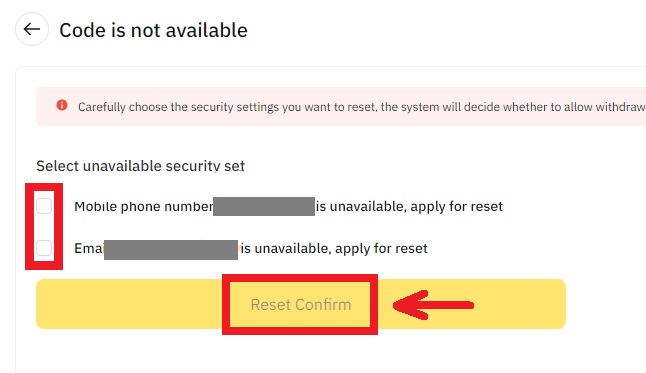
4. کد تأیید را مطابق دستورالعمل وارد کنید و یک آدرس ایمیل/شماره تلفن همراه جدید را به حساب خود متصل کنید.
توجه: برای امنیت حساب خود، پس از تغییر آدرس ایمیل/شماره تلفن همراه خود، به مدت 24 ساعت از برداشت منع خواهید شد.


